Як спілкуватися в чаті в Outlook Web App
Досліджуйте, як ефективно спілкуватися в чаті з колегами в Outlook Web App. Дізнайтеся про покрокову інструкцію та нові можливості для підвищення продуктивності.
Коли ви встановлюєте відступ для абзацу в Word 2013, його ліва та/або права сторони вставляють на вказану вами величину. Відступу абзацу відноситься до того, як його ліві і / або праві боку врізка.
Наприклад, багато людей люблять робити цитати з відступами, щоб виділити їх від решти тексту для підкреслення. Якщо абзац не має відступів, він може займати весь простір між лівим і правим полями.
На додаток до значення відступу ліворуч і праворуч, кожен абзац може додатково мати спеціальний відступ для першого рядка. Якщо перший рядок має більший відступ, ніж решта абзацу, він відомий як відступ першого рядка . Якщо перший рядок має менший відступ, ніж решта абзацу, це називається висячим відступом .
Відступи першого рядка іноді використовуються у звітах і книгах, щоб допомогти очам читача зловити початок абзацу. У макетах, де між абзацами є вертикальний простір, відступи першого рядка менш корисні, оскільки без цієї допомоги легко побачити, де починається новий абзац.
Висячі відступи зазвичай використовуються для створення списків. У маркованих або нумерованих списках маркер або номер звисають з лівого краю абзацу у висячому відступі. Однак у Word, коли ви створюєте марковані або нумеровані списки, Word автоматично коригує висить відступ абзацу, тому вам не потрібно думати про це.
Відкрийте документ у Word, відкривши документ із попередньої вправи, тричі клацніть абзац, що містить цитату, щоб вибрати.
Натисніть кнопку «Збільшити відступ» на вкладці «Головна» стрічки.
Лівий відступ збільшується на 0,5 дюйма, як показано на цьому малюнку.

Натисніть кнопку запуску діалогового вікна в групі «Абзац», щоб відкрити діалогове вікно «Абзац».
У розділі «Відступ» клацніть стрілку вгору в текстовому полі «Праворуч», щоб збільшити правий відступ до 0,5 дюйма.
Подивіться на цю фігуру.
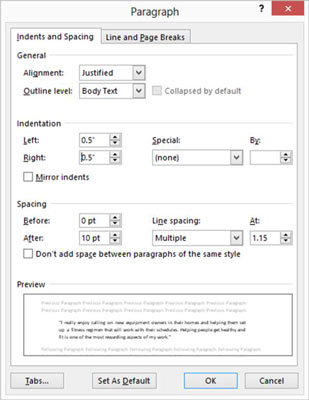
Натисніть кнопку OK.
Тепер абзац робиться з відступом 0,5 дюйма з кожного боку.
Клацніть новий абзац і знову натисніть панель запуску діалогового вікна, щоб знову відкрити діалогове вікно «Абзац».
У розділі «Відступ» відкрийте розкривний список «Спеціальні» та виберіть «Перший рядок», як показано тут.
З’являється значення відступу першого рядка за замовчуванням 0,5 дюйма.
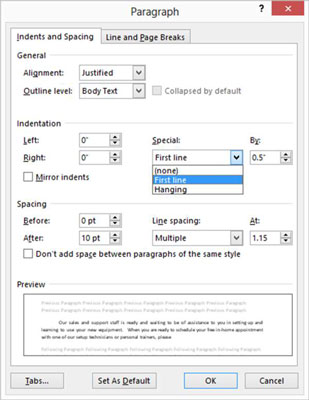
Натисніть кнопку OK.
Цей абзац тепер має відступ першого рядка на 0,5 дюйма.
Ви також можете створити відступ першого рядка, розташувавши точку вставки на початку абзацу та натиснувши клавішу Tab. Зазвичай на початку абзацу розміщується вкладка розміром 0,5 дюйма, але функція автозаміщення Word негайно перетворює її на справжній відступ першого рядка.
Для додаткової практики спробуйте встановити висячий відступ для одного з інших абзаців. У розкривному списку «Спеціальний» у діалоговому вікні «Абзац» виберіть «Висіти». Коли ви закінчите, натисніть Ctrl+Z, щоб скасувати внесені зміни.
Збережіть зміни в документі.
Досліджуйте, як ефективно спілкуватися в чаті з колегами в Outlook Web App. Дізнайтеся про покрокову інструкцію та нові можливості для підвищення продуктивності.
Як заборонити Microsoft Word відкривати файли в режимі лише для читання в Windows. Microsoft Word відкриває файли в режимі лише для читання, що робить неможливим їх редагування? Не хвилюйтеся, методи наведено нижче
Як виправити помилки під час друку неправильних документів Microsoft Word Помилки під час друку документів Word зі зміненими шрифтами, безладними абзацами, відсутнім текстом або втраченим вмістом є досить поширеними. Однак не варто
Якщо ви використовували перо або маркер для малювання на слайдах PowerPoint під час презентації, ви можете зберегти малюнки для наступної презентації або стерти їх, щоб наступного разу, коли ви показуватимете їх, розпочали з чистих слайдів PowerPoint. Дотримуйтесь цих інструкцій, щоб стерти малюнки пером і маркером: Стирання рядків на одній з […]
Бібліотека стилів містить файли CSS, файли мови розширюваної мови таблиць стилів (XSL) та зображення, які використовуються попередньо визначеними основними сторінками, макетами сторінок та елементами керування в SharePoint 2010. Щоб знайти файли CSS у бібліотеці стилів сайту видавництва: виберіть «Дії сайту»→ «Перегляд». Весь вміст сайту. З’являється вміст сайту. Бібліотека Style знаходиться в […]
Не перевантажуйте аудиторію гігантськими цифрами. У Microsoft Excel ви можете покращити читабельність своїх інформаційних панелей і звітів, відформатувавши числа, щоб вони відображалися в тисячах або мільйонах.
Дізнайтеся, як використовувати інструменти соціальних мереж SharePoint, які дозволяють особам і групам спілкуватися, співпрацювати, обмінюватися інформацією та спілкуватися.
Юліанські дати часто використовуються у виробничих середовищах як мітка часу та швидкий довідник для номера партії. Цей тип кодування дати дозволяє роздрібним продавцям, споживачам та агентам з обслуговування визначити, коли був виготовлений продукт, а отже, і вік продукту. Юліанські дати також використовуються в програмуванні, військовій справі та астрономії. Інший […]
Ви можете створити веб-програму в Access 2016. Так що ж таке веб-програма? Ну, веб означає, що він онлайн, а додаток — це просто скорочення від «додаток». Користувацька веб-програма — це онлайн-додаток для баз даних, доступ до якого здійснюється з хмари за допомогою браузера. Ви створюєте та підтримуєте веб-програму у настільній версії […]
Більшість сторінок у SharePoint 2010 відображають список посилань навігації на панелі швидкого запуску ліворуч. Панель швидкого запуску відображає посилання на пропонований вміст сайту, наприклад списки, бібліотеки, сайти та сторінки публікації. Панель швидкого запуску містить два дуже важливі посилання: Посилання на весь вміст сайту: […]








